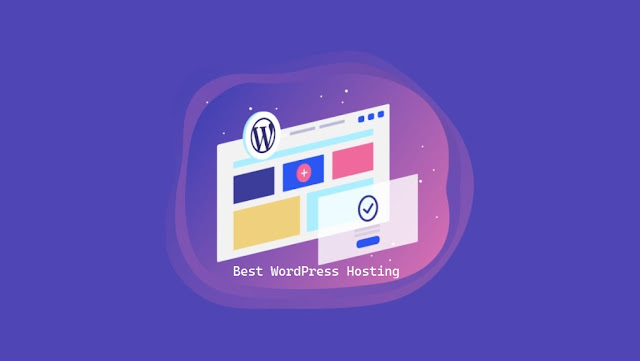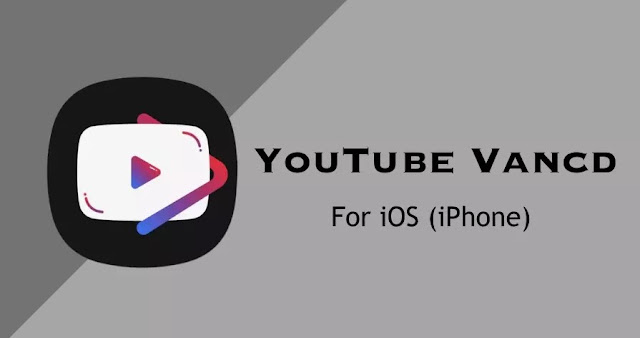Cara Alternatif Transfer Foto Smartphone
Phone Photography atau yang biasa dikenal dengan istilah mobile fotografi saat ini menjadi tren di kalangan pecinta fotografi. Kehadiran smartphone membuat aktivitas fotografi tidak hanya dapat dilakukan dengan menggunakan kamera pocket atau kamera DSLR. Menggunakan smartphone hasil fotonya pun tidak kalah berkualitas dengan hasil foto dari kamera pocket. Bahkan dengan kelebihan yang dimiliki oleh smartphone, hasil fotonya bisa langsung diedit sesuai selera dan diunggah ke sosial media. Bahkan dengan kamera smartphone, kita bisa berfoto selfie tanpa ribet.
Mengatur foto-foto dalam smartphone kita memang gampang-gampang susah. Semakin canggih kamera smartphone yang kita punya, ukuran file foto yang dihasilkan juga makin besar. Lama-kelamaan foto yang kita simpan juga semakin banyak jadi bukan hal yang aneh lagi jika foto menjadi salah satu penguras memori smartphone kita. Bagaimana cara transfer foto smartphone yang paling mudah?
Proses transfer foto atau mengirimkan foto bisa dilakukan baik itu dikirim ke smartphone lain, atau ke komputer atau bahkan disimpan ke lokasi penyimpanan lain untuk menghemat kapasitas memori smartphone namun foto-foto yang kita miliki tidak hilang. Seperti dilansir AT, ada beberapa tips dan trik cara transfer foto smartphone baik itu melalui cara yang paling sederhana maupaun cara yang paling rumit yang bisa kita lakukan untuk transfer foto smartphone, yakni:
Transfer Foto langsung ke Laptop atau Komputer
Cara ini merupakan cara paling optimal yang bisa kita lakukan untuk memindahkan foto dari dalam smartphone ke komputer. Cara ini memnag terkesan sederhana, namun masih banyak juga beberapa pengguna smartphone yang masih bingung cara melakukan transfer foto smartphone ke komputer. Caranya cukup mudah ikuti langkah-langkah berikut ini:
- Hubungkan smartphone Androi dengan laptop atau komputer menggunakan kabel data USB (jika meminta untuk instalasi dan sebagainya biarkan saja sampai selesai)
- Pada smartphone pilih notifikasi yang muncul kemudian pilih “’USB Connected’ atau MTP transfer
- Hidupkan fitur ‘USB Storage’ dan atau bisa dilakukan dengan menekan tombol kamera
- Pada komputer pilih drive yang mirip dengan flash disk (biasanya bernama sesuai dengan tipe smartphone)
- Untuk mencari foto-foto di smartphone baik memori internel maupun memori eksternal pilih folder bernama ‘DCIM’ lalu pilih folder “camera”
- Drag atau copy/cut dan paste foto dalam folder yang ingin dipindahkan dari smartphone ke komputer
Transfer foto menggunakan Google Drive
Memanfaatkan Google Drive menjadi salah satu cara tranfer foto yang paling mudah dan gampang bagi pengguna smartphone Android dan menurut saya cara ini juga yang terbaik. Setiap pengguna smartphone Android pasti memiliki akun Google, nah, gunakan akun google tersebut untuk login pada Google Drive. Cara transfer foto menggunakan Google Drive ini bisa dibilang paling mudah, cukup butuh waktu beberapa saat saja untuk melakukan pengaturan dan ketika siap untuk dilakukan maka proses transfer dan sharing akan otomatis terus dilakukan. Langkah ini juga merupakan solusi backup foto paling efektif ketika smartphone kita hilang, dan tak perlu khawatir karena tidak semua foto akan dishare di sosial media, hanya foto tertentu saja yang kita inginkan. Berikut ini beberapa langkah untuk melakukan transfer foto menggunakan Google Drive:- Jika belum memiliki aplikasi ini, download Google Drive dari Google Play Store
- Lakukan sign in dengan akun kita, jika belum buatlah
- Setelah berhasil sign in, tinggalkan Google Drive dan masuk ke fitur galerry martphone, pilih salah satu foto atau gambar kemudian tekan tombol share
- Kemudian pilih “Google Drive”
- Selanjutnya kembali ke akun Google Drive dan share foto yang kita inginkan tersebut ke orang atau kontak yang kita inginkan untuk ditransfer foto tersebut.
Transfer Foto Smartphone menggunakan Email
Langkah yang satu ini meskipun bisa dilakukan dengan mudah, namun saya kurang merekomendasikan sebagai salah satu cara efektif untuk melakukan transfer foto dengan menggunakan email. Namun jika kalian membutuhkan akses transfer yang cepat dan hanya satu atau dua foto saja selama email yang kalian miliki mensupportnya maka transfer foto menggunakan email bisa dilakukan. Berikut ini langkah-langkahnya:- Pastikan memiliki akkun email, seperti Gmail, Yahoo, atau email kantor.
- Jalankan aplikasi email dan lakukan compose email seperti yang bisa kita lakukan ketika ingin mengirimkan email biasa
- Pilih tombol “Attach” berupa paperclip dan kemudian pilih Gallerry dalam smartphone
- Pilih foto yang ingin ditransfer kemudian tunggu hingga email selesai menguploadnya kemudian kirimkan email dan penerima harus mendownload foto yang kita kirimkan tersebut untuk melihatnya
Transfer Foto menggunakan Facebook
Semua orang pasti punya akun Facebook, dan jika kalina sudah menggunakan Facebook maka proses transfer foto melalui akun Facebook dapat dengan mudah dilakukan. Berikut ini langkah-langkah tranfer foto smartphone melalaui akun facebook:- Jalankan aplikasi Facebook, lalu masuk ke menu app setting
- Klik tombol “Photo Syncing” dan ikuti perintah sinkronisasi berikutnya yang muncul
- Untuk memunculkan foto hasil sinkronisasi, masuk ke menu ‘Photos’ dan kemudian klik ‘synced’ Album dari perangkat manampun yang bisa mengakses facebook maka kita akan dapat mengakses foto-foto tersebut.
Transfer Foto menggunakan WhatsApp
Selain Facebook, semua orang pasti punya akun WhatsApp. Salah satu cara transfer foto paling mudah dan cepat yang banyak dilakukan sekarang ini yaitu menggunakan WhatsApp. Kita bisa memilih foto dan gambar apapun yang ada dalam smartphone kita dan mengirimkannya ke orang yang kita tuju dengan cepat dan mudah. Satu-satunya permasalahan yang muncul yaitu kita hanya bisa mengirimkan foto tersebut ke orang lain yang juga memiliki WhatsApp baik itu smartphone, laptop aupun komputer, berikut ini cara tranfer foto melalui WhatsApp:- Jalankan aplikasi WhatsApp, kemudian pilih orang yang ingin kita transfer fotonya
- Seperti layaknya pesan biasa, klik tombol attachment kemudian pilih foto yang ingin kita kirim dari Gallery smartphone
- Foto akan muncul di layar chat dan akan berada di folder whatsApp image.
- Banyak jalan menuju Roma. Kira-kira begitulah peribahasa yang tepat menggambarkan bahwa banyak cara untuk melakukan transfer foto dari smartphone. Sekian ulasan kami kali ini, semoga bermanfaat bagi Anda yang mengalami kesulitan ketika mau mentransfer foto hasil jepretan kamera smartphone.